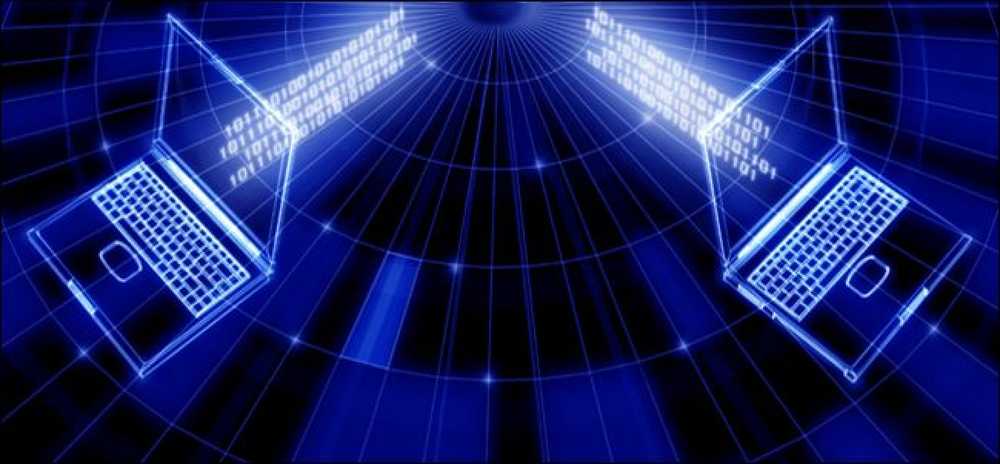Daljinski upravljajte nečijim računalom na jednostavan način
Svi smo primili poziv od nekog člana obitelji pitajući se zašto njihovo računalo ne radi ispravno. Nakon sat vremena rješavanja problema preko telefona s njima ili pokušaja dobivanja pomoći na daljinu, odlučili smo da preskočimo sljedeći obiteljski susret kako ne bismo bili zamoljeni da pomognemo… mora postojati bolji način…
Postoji i zove se Crossloop - potpuno besplatan softver za dijeljenje zaslona koji je iznimno jednostavan za korištenje i vrlo siguran ... budući da nije stalno dostupan. Ja bih savjetovati instalirate ovo na svoje računalo čak i prije nego što oni imaju problema tako da ćete biti spremni.
Da, to je stvarno tako jednostavno
Recite osobi koju pokušavate pomoći da biste otvorili aplikaciju i odabrali karticu Host. Morat će vam dati pristupni kôd, a zatim kliknite gumb Poveži.

Upišite pristupni kôd na kartici Pridruživanje, a zatim kliknite Poveži. Imajte na umu da su prostori samo za čitljivost i nisu nužni.

Dobit će dijalog koji će im reći da želite kontrolirati njihovo računalo, reći im da pritisnu Da.

Prilikom prvog pokretanja aplikacije morat će kliknuti gumb Deblokiraj (osim ako ga već niste instalirali i konfigurirali za njih)

Sada nadzirete njihovu radnu površinu i možete im reći da se gube dok brišete 389 alatnih traka za pretraživanje preglednika koje su instalirali.

Ovaj program funkcionira čak i ako imate vatrozid i koristi šifriranu vezu. Možete pročitati više informacija o tome kako radi.
Također je dobro znati
Možete kliknuti ikonu male mape na prozoru CrossLoop za slanje datoteka s jednog računala na drugo.

Ako imate problema s brzinom, možete smanjiti količinu prikazanih boja, što bi trebalo dramatično ubrzati vezu. Desnom tipkom miša kliknite naslovnu traku prozora CrossLoop, a zatim odaberite Opcije veze:

Možete odabrati potvrdni okvir za "Ograničavanje piksela na 8-bitni (za spore mreže)", što će sliku učiniti ružnom, ali možete se povući i obaviti posao. Koristio bih to samo ako imate problema, ali dobro je znati da je tu.

Nakon što završite prvu sesiju dobit ćete dijaloški okvir u kojem ćete tražiti da ocijenite svoju sesiju i pružite povratne informacije. Ako ga dovršite, to će nestati.

Sveukupno, ovo je odlična aplikacija za pomoć na daljinu, mnogo lakše nego vožnja do kuće člana vaše obitelji i slušanje njihovih priča o košnji travnjaka u snijegu dok hodate 20 milja do škole ...
Zahvaljujući našem moderatoru foruma Scott za ukazivanje na ovu aplikaciju meni.
Preuzmite CrossLoop iz crossloop.com
Napomena: Ako imate problema sa sustavom Windows Vista kao glavnim računalom, zaobilazno rješenje je onemogućiti UAC upozorenje dok je UAC omogućen.